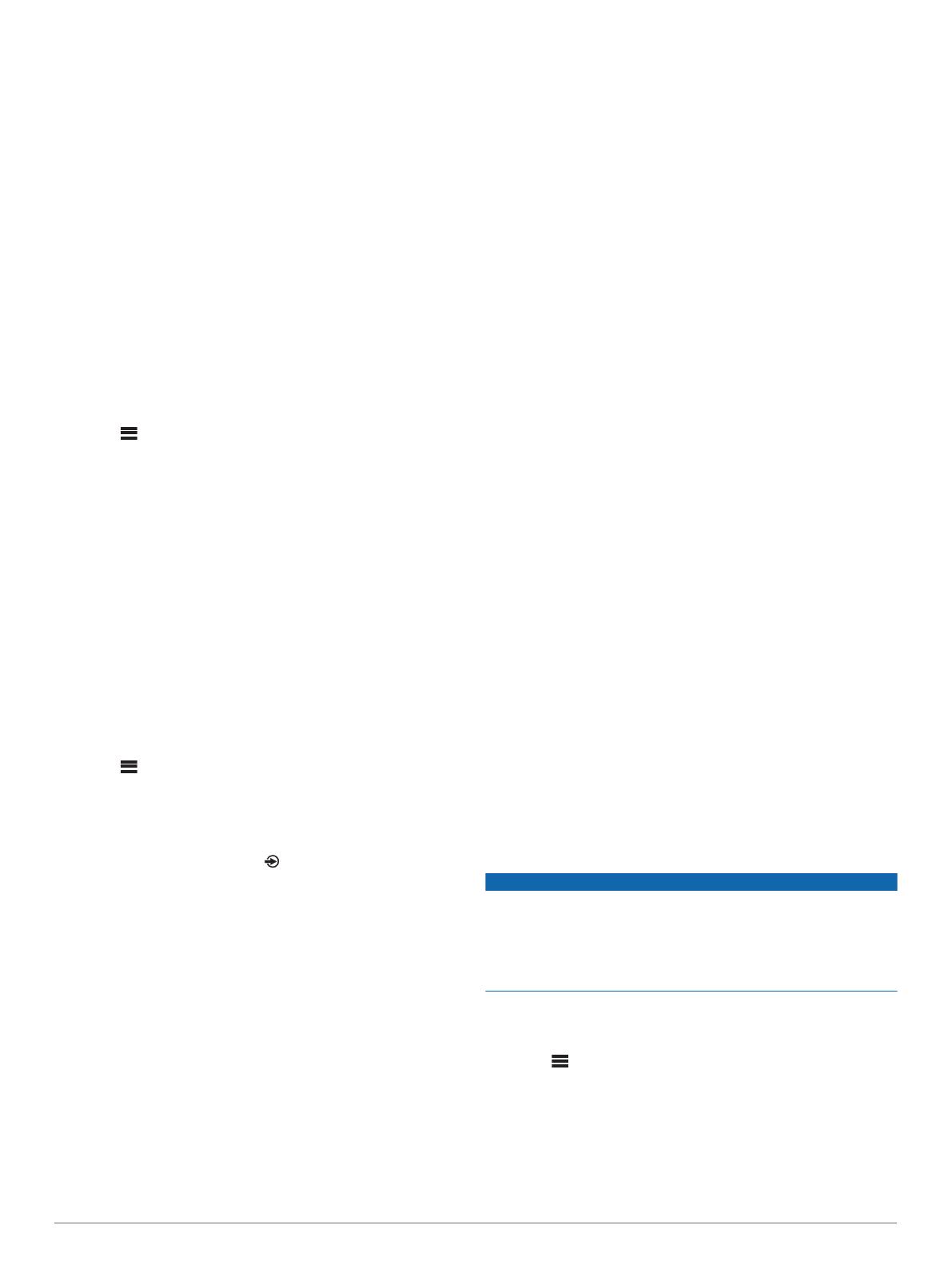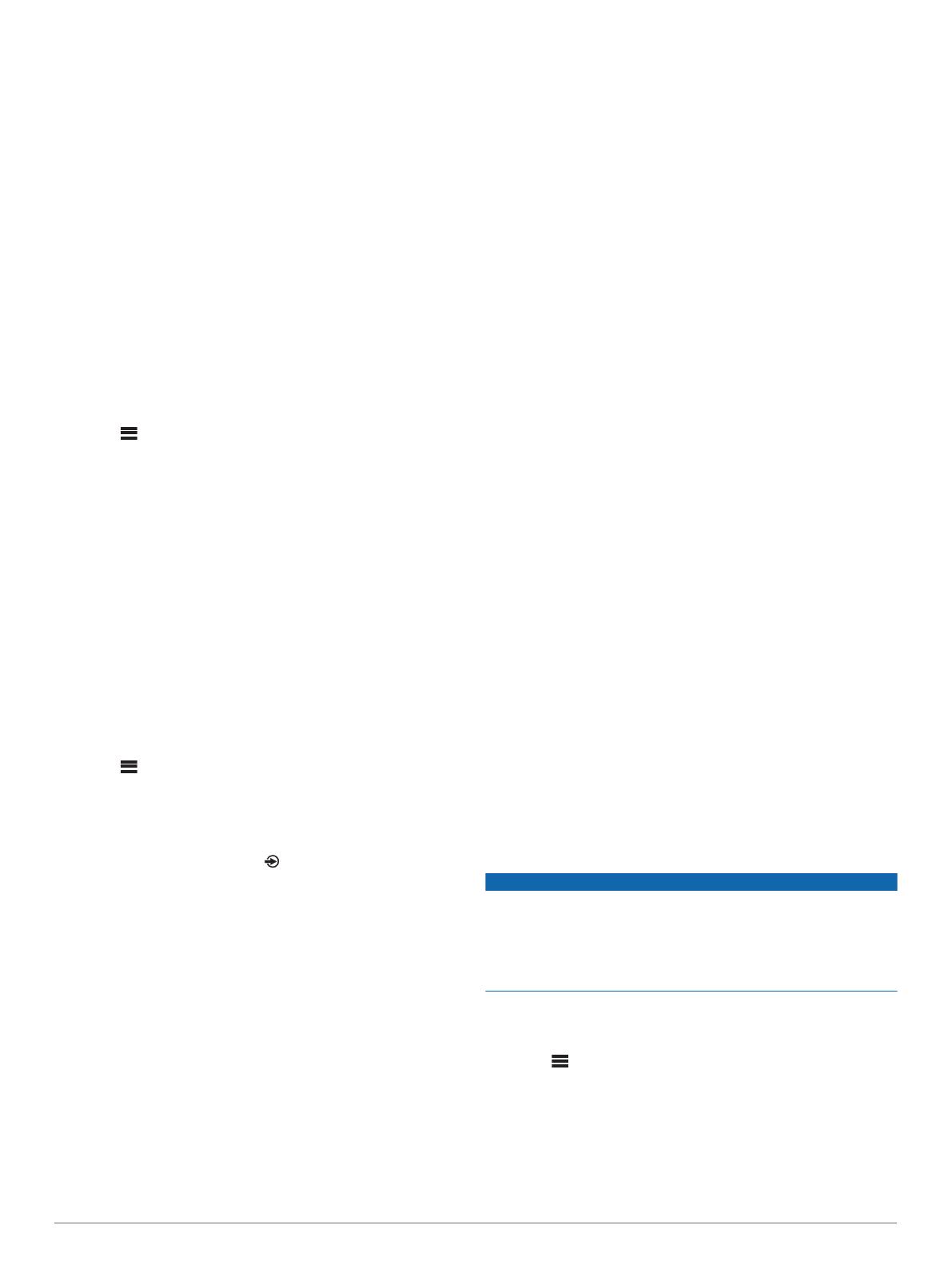
NRX-ETÄKÄYTTÖ: päivittää valinnaisen NRX kaukosäätimen,
joka on liitetty NMEA 2000 -porttiin tai yhdistetty NMEA 2000
verkkoon, käyttämällä kelvollista ohjelmiston
päivitystiedostoa liitetyltä USB-muistikortilta.
DAB-MODUULI: päivittää valinnaisen DAB-moduulin, joka on
liitetty SIRIUS XM -porttiin, käyttämällä kelvollista ohjelmiston
päivitystiedostoa liitetyltä USB-muistikortilta.
TEHDASNOLLAUS: palauttaa kaikkien asetusten
tehdasoletukset.
Muut stereon hallintavaihtoehdot
Yhteyden muodostaminen Garmin
®
kelloon
Luettelo yhteensopivista Garmin kelloista on osoitteessa
www.fusionentertainment.com.
Lisätietoja kellosta on sen käyttöoppaassa osoitteessa
www.garmin.com/manuals.
1
Asenna kellon oppaan ohjeiden avulla FUSION-Link Lite
™
sovellus Connect IQ
™
kaupasta kelloon.
2
Valitse stereossa BT-lähde.
3
Valitse > ETSINTÄTILA.
Stereo on havaittavissa kahden minuutin ajan.
4
Tuo kello enintään 3 metrin (10 jalan) päähän stereosta.
HUOMAUTUS: pysy 10 metrin (33 jalan) päässä muista
ANT
®
laitteista pariliitoksen muodostamisen aikana.
5
Avaa kellossa FUSION-Link Lite sovellus.
Kun avaat sovelluksen kellossa ensimmäisen kerran, kello
muodostaa automaattisesti pariliitoksen ja yhteyden
stereolaitteeseen. Jos haluat pariliittää kellon johonkin
toiseen stereoon, valitse FUSION-Link Lite sovelluksessa
Asetukset > Pariliitä uusi.
6
Hallitse äänentoistoa kellon FUSION-Link Lite sovelluksella.
Kun laitteet on pariliitetty, ne muodostavat yhteydet toisiinsa
automaattisesti ollessaan käynnissä ja tarpeeksi lähellä toisiaan
ja kun sovellus on auki kellossa.
Yhdistäminen ARX70 kaukosäätimeen
1
Valitse stereossa BT-lähde.
2
Valitse > ETSINTÄTILA.
3
Tuo ARX70 kaukosäädin enintään 10 metrin (33 jalan)
päähän stereosta.
HUOMAUTUS: pysy 10 metrin (33 jalan) päässä muista ANT
laitteista pariliitoksen muodostamisen aikana.
4
Paina ARX70 kaukosäätimen painiketta, kunnes tilan
merkkivalo alkaa vilkkua vuorotellen vihreänä ja punaisena.
Kaukosäädin etsii stereota. Kun kaukosäätimen pariliitos
onnistuu, tilan merkkivalo palaa hetken vihreänä ja sammuu.
Jos kaukosäädin ei löydä stereota, tilan merkkivalo palaa hetken
punaisena ja sammuu.
Langaton FUSION-Link kaukosäädinsovellus
FUSION-Link kaukosäädinsovelluksella voit säätää
yhteensopivan Apple tai Android laitteen kautta stereon
äänenvoimakkuutta, vaihtaa lähteen, hallita toistoa, valita ja
hallita radion esiasetuksia ja muuttaa joitakin stereon
asetuksia.Sovelluksella voi määrittää stereon DSP-profiileja.
Sovellus on yhteydessä stereoon mobiililaitteen langattoman
yhteyden kautta. Yhteensopiva laite on yhdistettävä stereoon
Bluetooth tai Wi‑Fi tekniikalla, jotta sovellusta voi käyttää.
Jos stereo on liitetty verkkoon Wi‑Fi tukiaseman kautta, sovellus
voi olla yhteydessä stereoon verkon kautta. Siten saadaan
käyttöön suurempi kantama kuin Bluetooth yhteydellä.
Katso lisätietoja FUSION-Link kaukosäädinsovelluksesta
yhteensopiviin Apple tai Android laitteisiin Apple App Store
SM
tai
Google Play
™
kaupasta.
FUSION-Link
™
verkkotekniikka
FUSION-Link verkkotekniikan avulla voit hallita yhteensopivia
FUSION viihdejärjestelmiä kattavasti yhteensopivista
monitoiminäytöistä, joita on asennettu aluksen ohjauksen,
ohjaamon tai navigointiaseman lähelle. Se selkiyttää viihteen
hallintaa ja ohjaamon tilaa.
Lisäksi käytettävä monitoiminäyttö toimii portaalina, josta voit
hallita kaikkea aluksen äänentoistoa riippumatta siitä, mihin
aluksen kohtaan liitetty stereo on asennettu. FUSION-Link
yhteensopivan stereon voi asentaa pois näkyvistä, jos tilaa ei
ole paljon, ja käyttäjien tarvitsee päästä käsiksi stereoon
ainoastaan siirrettävä levyn vaihtamista varten.
Tämän laitteen FUSION-Link tekniikka pystyy käyttämään
yhteyksiä nykyisten alan standardiverkkojen kautta (esimerkiksi
Ethernet ja langaton Wi‑Fi tekniikka).
Tämän laitteen FUSION-Link tekniikka pystyy käyttämään
yhteyksiä nykyisten alan NMEA 2000 standardiverkkojen kautta.
Katso luettelo FUSION kumppaniyritysten valmistamista
FUSION-Link yhteensopivista laitteista osoitteesta
www.fusionentertainment.com.
NMEA 2000 kaukosäädin ja näyttö
Stereota voi hallita yhteensopivilla kiinteillä FUSION
kaukosäätimillä, jotka on asennettu veneen äänivyöhykkeille.
Viihdejärjestelmää käytetään kaukosäätimellä samalla tavalla
kuin päästereolaitteesta.
Kiinteät FUSION kaukosäätimet toimivat nykyisessä NMEA
2000 verkossa, joten niitä ei tarvitse liittää suoraan stereoon.
Stereota voi hallita kaikilla kaukosäätimillä, jotka ovat
yhteydessä samaan NMEA 2000 verkkoon kuin stereo.
Jos veneessä ei ole NMEA 2000 verkkoa, voit liittää yksittäisen
FUSION kaukosäätimen suoraan tai luoda FUSION
kaukosäädinverkon, jonka kautta voit liittää useita kiinteitä
FUSION kaukosäätimiä suoraan stereon NMEA 2000 liitäntään.
Lisätietoja on stereon ja kaukosäätimen mukana toimitetuissa
asennusohjeissa.
Kiinteää FUSION kaukosäädintä voi käyttää myös NMEA
®
näyttönä, jossa näkyy NMEA navigointitietoja tai veneen
suorituskykytietoja muista NMEA laitteista, jotka on liitetty
nykyiseen NMEA 2000 verkkoon. Kaukosäätimen mukana
toimitetuissa ohjeissa on lisätietoja tuetuista NMEA 2000 PGN
tiedoista.
Valinnaisen langallisen kaukosäätimen määrittäminen
HUOMAUTUS
Stereo on oletusarvoisesti määritetty toimimaan NMEA 2000
verkon kanssa, ja valinnaisen NRX-VIRTA vaihtoehdon saa
ottaa käyttöön ainoastaan, kun valinnainen kaukosäädin on
liitetty suoraan stereoon. Jos tämä vaihtoehto otetaan käyttöön,
kun stereo liitetty NMEA 2000 verkkoon, voi vioittaa muita
NMEA 2000 verkon laitteita.
Jos liität valinnaisen langallisen NRX kaukosäätimen suoraan
stereoon etkä NMEA 2000 verkon kautta, lisämääritystä
tarvitaan.
1
Valitse > Asetukset > NMEA.
2
Valitse vaihtoehto:
• Jos olet liittänyt sekä stereon että valinnaisen kiinteän
kaukosäätimen NMEA 2000 verkkoon, varmista että NRX-
VIRTA vaihtoehtoa ei ole valittu. Siten valinnainen
kaukosäädin saa virtaa NMEA 2000 verkosta.
• Jos olet liittänyt valinnaisen langallisen kaukosäätimen
suoraan stereoon NMEA 2000 liitännän kautta, valitse
Muut stereon hallintavaihtoehdot 11